
5 روش تصحیح رنگ در افترافکت
در دنیای امروز ما ویدئوها و موشن گرافیک ها برای ایجاد برند و افزایش فروش حرف اول را می زنند. تا به حال با خودتان فکر کرده اید که چگونه می توانید مثل کارگردانان حرفه ای سینما ویدئوهایی بسازید که شرایط موجود را به تصویر بکشند؟ تصحیح رنگ در افترافکت یکی از تکنیک هایی است که باعث می شود ویدئوی شما واقعی تر به نظر برسد، مخاطب را از لحاظ احساسی و روانشناختی تحت تاثیر قرار دهد و در نهایت شما را به هدفی که در سر داشتید برساند.
به کمک افکت هایی که در این مقاله بهتان خواهیم گفت می توانید کیفیت فوتیج های خود را بهتر کنید یا مثل افراد حرفه ای ویدئوهایتان را بر اساس شرایطی که دارید تدوین کنید. پس همراه ما باشید.

هر بار که شرکت ادوبی نسخه جدیدی از محصولاتش را روانه بازار می کند، افکت ها و قابلیت هایی را در محصولات می گنجاند که بین فتوشاپ، پریمیر پرو و افترافکت یکسان هستند. افکت هایی که در ادامه معرفی خواهیم کرد در اصل نشئت گرفته از نرم افزار فتوشاپ هستند اما حالا می توانند ابزارهای مفیدی برای تصحیح رنگ در افترافکت باشند.
همه این افکت ها در طبقه بندی تصحیح رنگ یا همان Color Correction قرار می گیرند. برای اینکه بتوانید چنین افکت هایی را اعمال کنید و کار حرفه ای داشته باشد لایه مدنظر را در افترافکت انتخاب کنید و سپس به مسیر Effect > Color Correction بروید. حتی می توانید نام افکت را در پنل Effects & Presets تایپ کنید.

وقتی به تصحیح رنگ در افترافکت نیاز داشتید یا تصمیم گرفتید سبک ویدئوهایتان را عوض کنید و مثل فیلم سینمایی هایی که می بینید افکت ویژه ای به آن ببخشید حتما ابزارهایی که در ادامه معرفی می کنیم را دنبال کنید.
افکت Shadow/Highlight برای تصحیح رنگ در افترافکت
اگر با نرم افزار افترافکت کار کرده باشید حتما با ابزار Shadow/Highlight آشنا هستید. این ابزار بهتان کمک می کند جزییات فوتیج هایی که نور بسیار زیاد یا نور بسیار کم دارند را بازیابی کنید. به طور پیش فرض زمانی که از این ابزار استفاده می کنید، افترافکت تنظیمات خودکاری را اعمال می کند.
برای اینکه کنترل بیشتری بر روی افکت Shadow/Highlight داشته باشید کافیست تیک گزینه auto amounts را بردارید و اسلایدرهای هایلایت و shadow را به صورت دستی تغییر دهید. حالا بر روی مثلث کوچکی که کنار آن می بینید کلیک کنید تا به گزینه های بیشتری دست یابید و بتوانید تنظیماتی همچون radius و black/white point را تغییر دهید.
به تصویر زیر نگاه کنید. همانطور که می بینید استفاده از افکت Shadow/Highlight باعث شده فوتیج اولیه پویاتر و شاداب تر به نظر برسد.
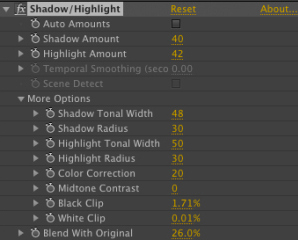
تصویر اصلی:
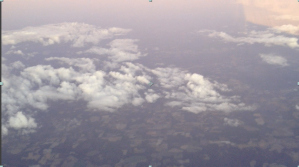
تصویر بعد از اعمال افکت Shadow/Highlight:
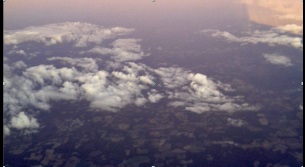
افکت After Effects Photo Filter
برای تصحیح رنگ در افترافکت می توانید از این گزینه هم استفاده کنید. After Effects Photo Filter فیلتر سنتی گرم و سرد که در لنزهای دوربین وجود داشت را شبیه سازی می کند. ما از فیلتر گرم 85 استفاده کردیم و density آن را به 51 درصد افزایش دادیم تا حالتی شبیه به غروب آفتاب را داشته باشیم. برای اینکه روشنایی تصویر در همان حالت اولیه باقی بماند بهتر است تیک گزینه luminosity را برندارید.
بعد از اعمال افکت:
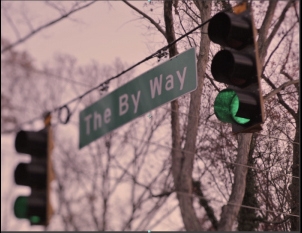
افکت Vibrance
در این بخش از تصحیح رنگ در افترافکت می پردازیم به افکت Vibrance . این افکت به شما کمک می کند saturation (حالت اشباع پذیری) بخش هایی از تصویر که اشباع پذیری کمتری دارند را افزایش دهید اما کاری به بخش های اشباع شده ندارد. این افکت به هنگام تصحیح رنگ کمک تان می کند نسبت به افزایش saturation ظاهر طبیعی تری داشته باشید .
نکته مهم برای افترافکتی ها: زمانی که می خواهید افکت های متعددی را بر روی یک لایه اعمال کنید، ترتیب اعمال افکت ها نتایج متفاوتی در پی خواهد داشت. به عنوان مثال اگر قبل از اعمال افکت Photo Filter از Vibrance استفاده کنید رنگ اصلی تقویت می شود .

افکت Levels
افکت Levels به کمک هیستوگرام رنگ های سفید، میانی و سیاه یک تصویر را نشان می دهد. در مثالی که ما بر رویش کار می کنیم، تصویر به نظر تخت و مسطح می رسد و به رنگ سیاه بیشتری نیاز دارد. مثلث هایی که در هیستوگرام می بینید بهتان کمک می کنند ورودی ها را تنظیم کنید.
اسلایدرهایی که زیر گرادیان های مشکی تا سفید هستند اسلایدرهای خروجی را تنظیم می کنند. فرض کنید می خواهید مقدار نورگیری را در تصویر تصحیح کنید. برای اینکار کافیست مثلث سیاه رنگ را بکشید و به لبه هیستوگرام ببرید. اسلایدر میانی خاکستری تُن های میانی را در تصویر ایجاد می کند.
کشیدن این گزینه به سمت چپ باعث می شود تُن های میانی روشن تر شوند. کشیدن مثلث مشکی ورودی به سمت راست رنگ سیاه را بیشتر می کند. این در حالیست که کشیدن Output Black به سمت راست رنگ سیاه را کمتر می کند. کشیدن Input White به سمت چپ روشنایی تصویر را زیاد می کند و کشیدن Output White به سمت چپ رنگ سفید موجود در تصویر را کمتر می کند.
تنظیمات پیش فرض Level
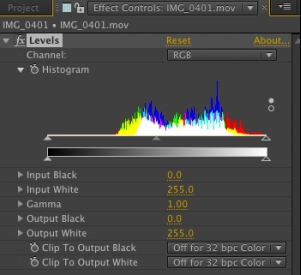
تنظیمات توصیه شده Level
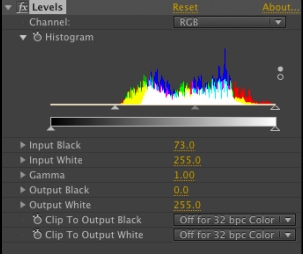
بعد از اعمال فیلتر:
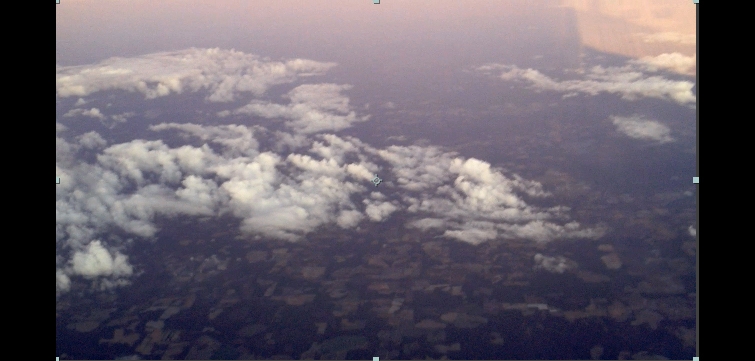
فیلتر Black & White (سیاه و سفید )
همانطور که قبلا نیز بیان کردیم برای تصحیح رنگ در افترافکت ابزارهای زیادی وجود دارد. یکی از این ابزارها، فیلتر Black & White است. زمانی که در حال تبدیل تصویر رنگی به تصویر سیاه و سفید هستید فیلتر Black & White نسبت به فیلتر Hue/Saturation کنترل بیشتری بهتان می دهد. برای ایجاد ظاهر سبک واره می توانیم افکت Black & White را بر روی adjustment layer قرار دهیم و opacity لایه را عوض کنیم یا blending mode آن را روی Soft Light بگذاریم.
به کمک روش هایی که در این مقاله بیان کردیم می توانید به راحتی فرآیند تصحیح رنگ در افترافکت را مثل یک فرد حرفه ای دنبال کنید. اگر شما هم روش دیگری برای اصلاح رنگ می شناسید از طریق بخش دیدگاه ها با ما در میان بگذارید.
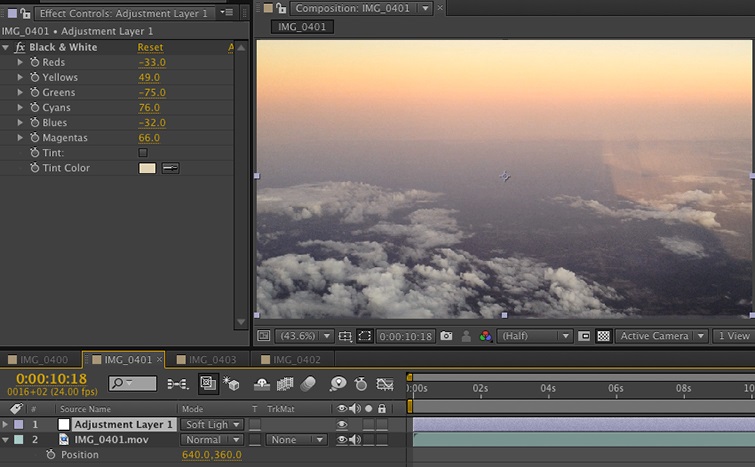
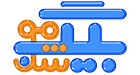 بیگ موشن | مرجع بهترین پروژه های آماده گرافیکی
بیگ موشن | مرجع بهترین پروژه های آماده گرافیکی










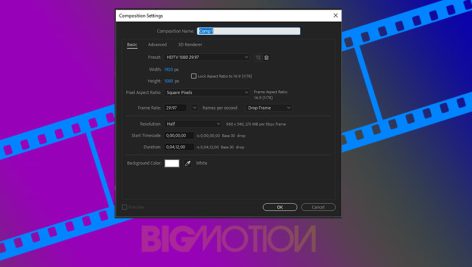
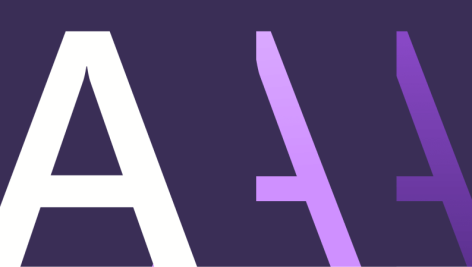

افکت curve رو فراموش کردید اضافه کنید.